许多用户在使用计算机时会打开一些特殊的端口来调整一些计算机专业的东西,但许多小白人用户不知道如何在防火墙上打开端口,事实上,操作方法非常简单,下面的小边会带你看看如何操作!
Win7电脑在防火墙上打开端口教程:
1.依次点击开始-控制面板-Windows防火墙。
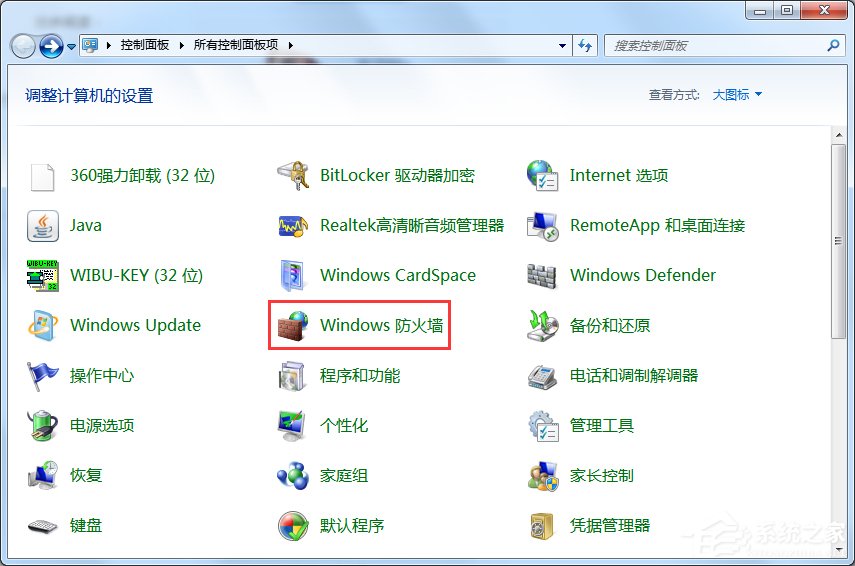
2.点击打开或关闭Windows打开防火墙Windows防火墙。
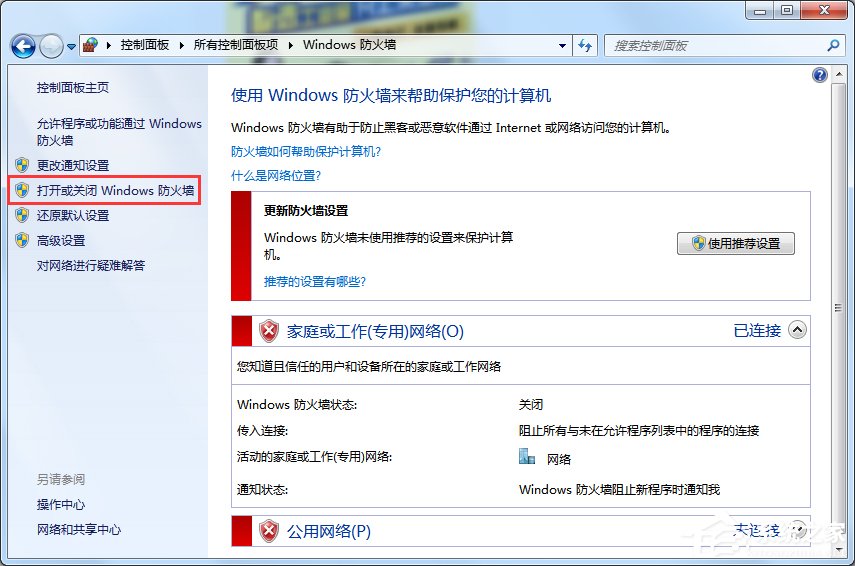
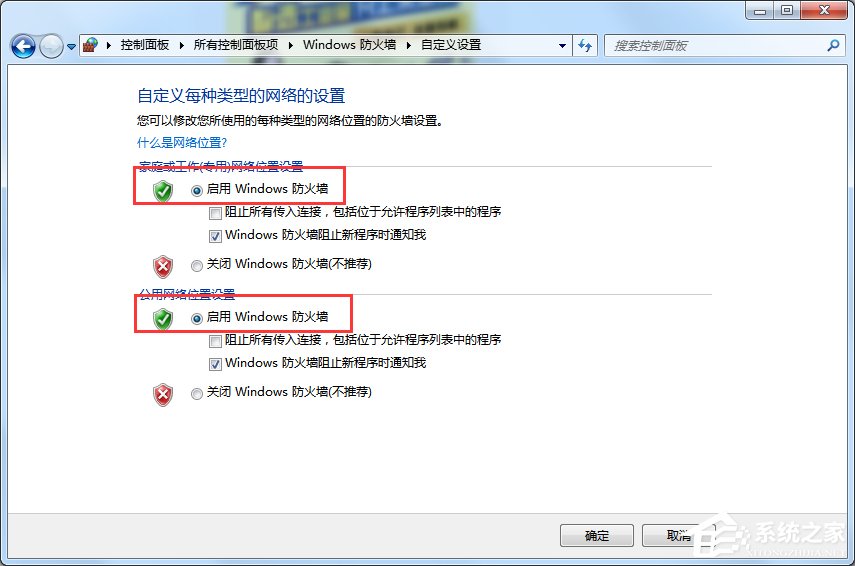
3.点击高级设置。
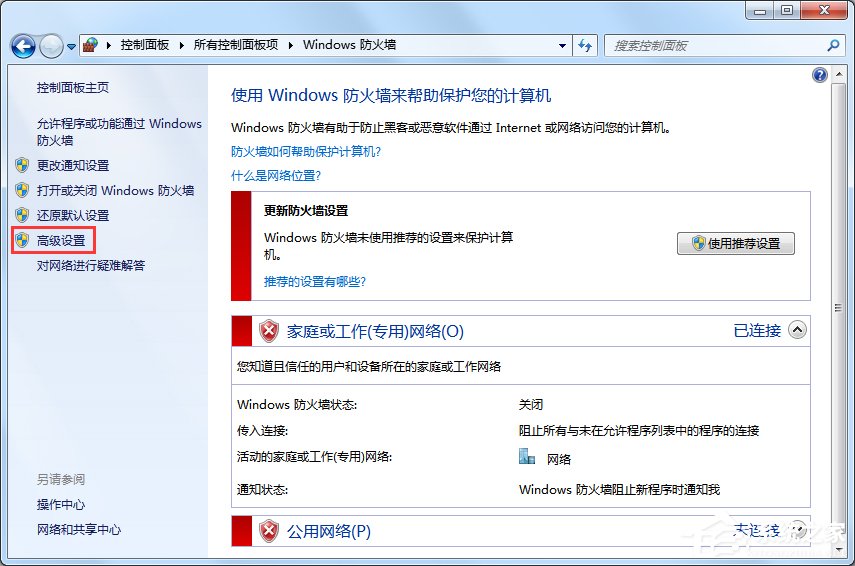
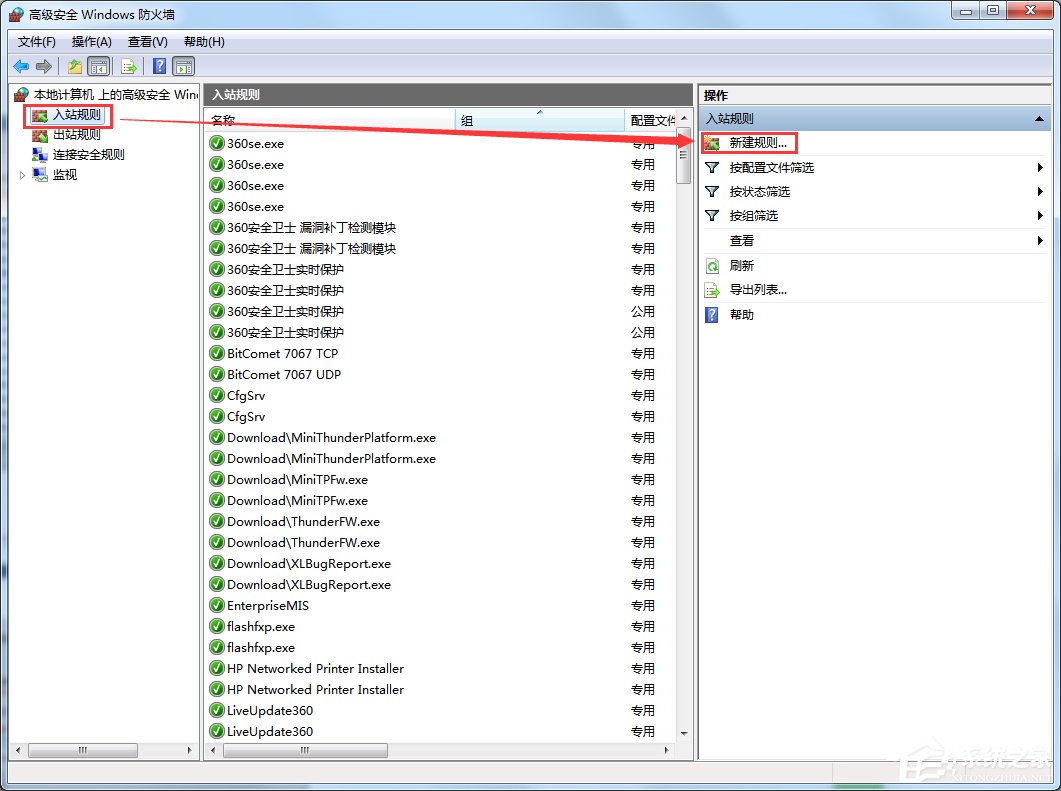
5.点击端口,点击下一步。
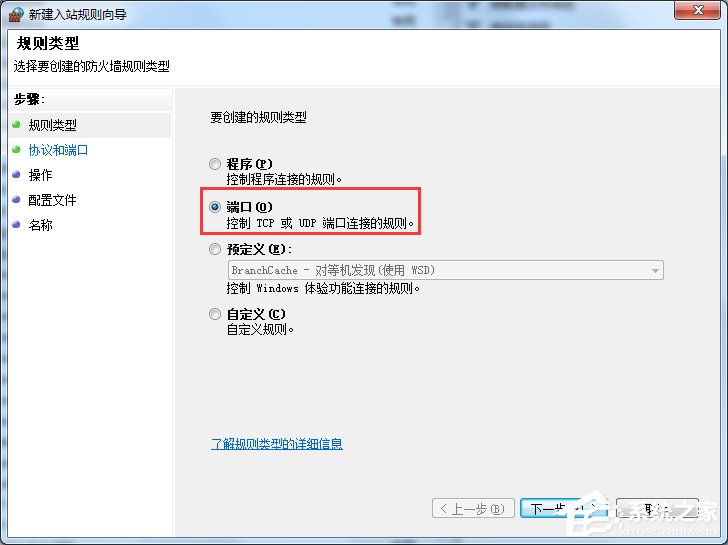
6.选择相应的协议,如添加8080端口,我们选择TCP,8080输入本地端口。
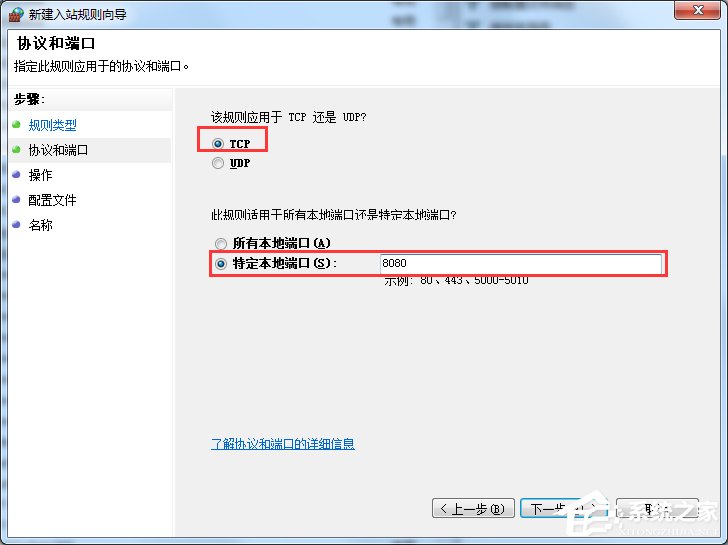
7.选择允许连接,点击下一步。
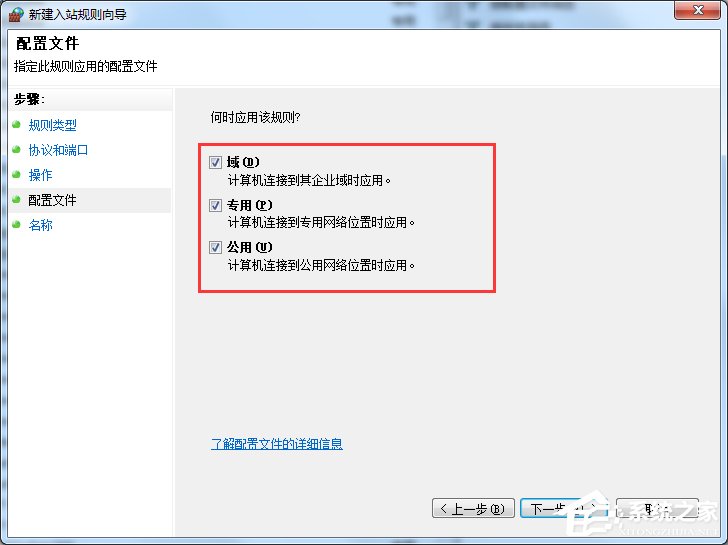
8.检查领域.专用.点击下一步。
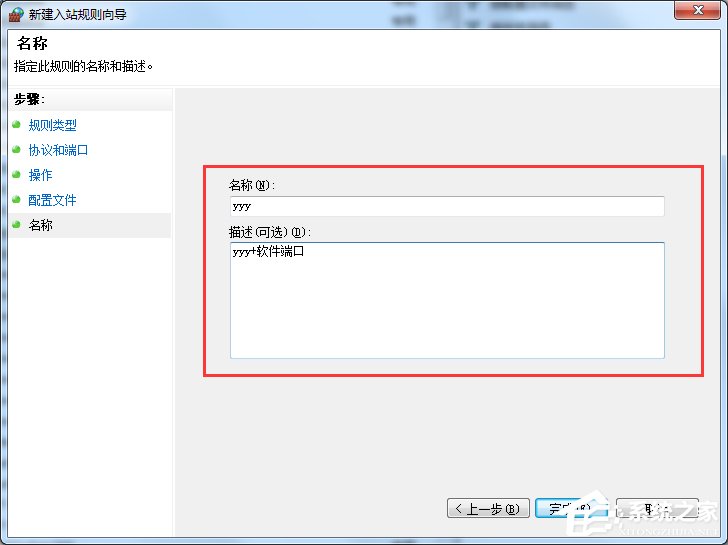
9.点击输入端口名称。
这就是Win7.如何在防火墙上打开端口。我们只需要先打开防火墙,然后设置一些端口。详见文章。

 Win11共享打印机无法连接解决方法?错误代码0x00000bc4
Win11共享打印机无法连接解决方法?错误代码0x00000bc4 Win11专业版激活密钥KEY/序列号(100%有效激活)
Win11专业版激活密钥KEY/序列号(100%有效激活) Win11激活工具_小马永久激活工具
Win11激活工具_小马永久激活工具 Win11怎么配置ADB环境变量 Win11配置ADB环境变量教程
Win11怎么配置ADB环境变量 Win11配置ADB环境变量教程 Win11系统查找文件夹大小的技巧
Win11系统查找文件夹大小的技巧 Win11右键菜单open in windows terminal怎么关?
Win11右键菜单open in windows terminal怎么关? Win11怎么样用网银?Win11无法使用网银的处理办法
Win11怎么样用网银?Win11无法使用网银的处理办法 Win11右键菜单关闭open in windows Terminal的方法
Win11右键菜单关闭open in windows Terminal的方法 QQ装机部落-装机必备合集包正式版 2022.07最新官方版
QQ装机部落-装机必备合集包正式版 2022.07最新官方版 火绒恶性木马专杀工具正式版1.0.0.32官方版
火绒恶性木马专杀工具正式版1.0.0.32官方版 NN加速器正式版7.0.5.1官方版
NN加速器正式版7.0.5.1官方版 Blubox正式版5.2.1.1435官方版
Blubox正式版5.2.1.1435官方版 Iperius Backup Home Premium正式版5.8.1.0官方版
Iperius Backup Home Premium正式版5.8.1.0官方版 磁盘填充器正式版1.6官方版
磁盘填充器正式版1.6官方版 罗技m330鼠标驱动正式版6.40.169官方版
罗技m330鼠标驱动正式版6.40.169官方版 虹光at320a扫描仪驱动正式版15.0官方版
虹光at320a扫描仪驱动正式版15.0官方版 转转大师GIF制作软件正式版1.0.2.8官方版
转转大师GIF制作软件正式版1.0.2.8官方版 Substance Player正式版10.1.1官方版
Substance Player正式版10.1.1官方版 极速看图正式版1.2.8.2205官方版
极速看图正式版1.2.8.2205官方版 Ashampoo Snap正式版10.0.8官方版
Ashampoo Snap正式版10.0.8官方版 辛巴食品安全通正式版2019官方版
辛巴食品安全通正式版2019官方版 迷你家装造价正式版2018R8官方版
迷你家装造价正式版2018R8官方版 启锐QR-368打印机驱动正式版2.3.3官方版
启锐QR-368打印机驱动正式版2.3.3官方版 SMPlayer 32位正式版19.10.0官方版
SMPlayer 32位正式版19.10.0官方版 PGWARE PcMedik正式版8.10.21.2019官方版
PGWARE PcMedik正式版8.10.21.2019官方版 JCreator正式版5.0官方版
JCreator正式版5.0官方版 Advanced ETL Processor正式版3.9.5.0官方版
Advanced ETL Processor正式版3.9.5.0官方版 得力考勤管理系统正式版3.7.1官方版
得力考勤管理系统正式版3.7.1官方版